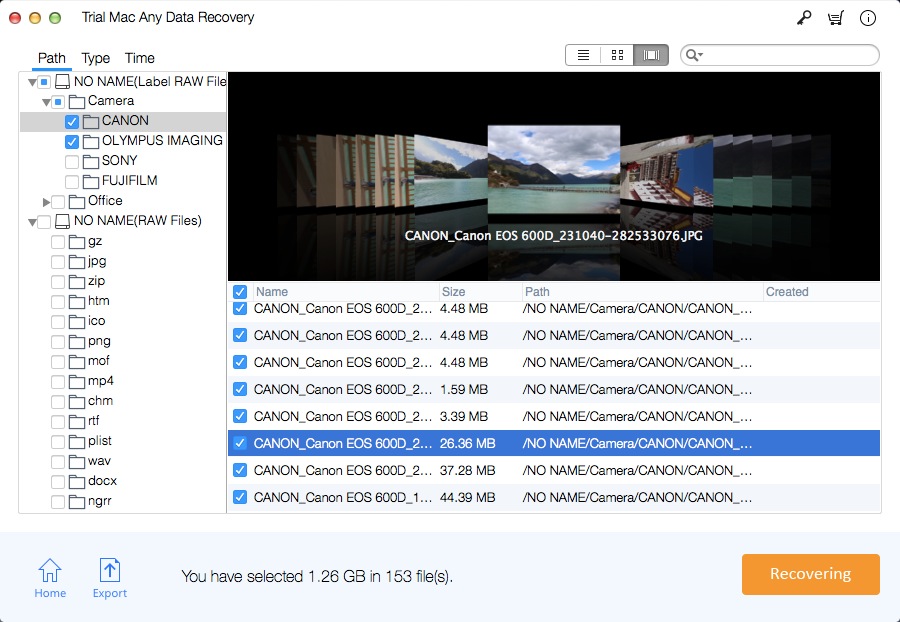Pemulihan File TextEdit Mac: Pulihkan File TextEdit yang Tidak Disimpan / Dihapus

Ringkasan
Dapatkah saya memulihkan dokumen TextEdit yang belum disimpan dan dihapus di Mac? Biasanya, Anda dapat mencoba menggunakan tiga metode gratis untuk memulihkan file dokumen TextEdit yang hilang di komputer Mac, termasuk Memulihkan File TextEdit yang Tidak Tersimpan dari Autosave; Pulihkan File TextEdit yang Tidak Tersimpan dari iCloud dan Pulihkan file TextEdit yang Tidak Tersimpan dari Time Machine. Untuk membatalkan file TextEdit yang dihapus, cara paling efektif adalah dengan menggunakan perangkat lunak Pemulihan File TextEdit profesional untuk Mac - Mac Any Data Recovery Pro.
Ikhtisar Perangkat Lunak Pemulihan File TextEdit untuk Mac
Perangkat lunak Pemulihan File TextEdit untuk Mac memungkinkan Anda memulihkan file TextEdit yang belum disimpan, dihapus, atau hilang dalam berbagai situasi kehilangan file TextEdit, seperti menekan hapus secara tidak sengaja, menutup jendela TextEdit sebelum mengklik simpan, komputer mati tiba-tiba, TextEdit macet/hilang /missing dan banyak kecelakaan kehilangan file TextEdit lainnya. Alat Pemulihan File Mac TextEdit sepenuhnya kompatibel dengan semua komputer Mac, termasuk seri MacBook, iMac, Mac Mini, dan Mac Pro.
3 Langkah: Cara Memulihkan File TextEdit yang Tidak Tersimpan/Dihapus/Hilang di Mac
Langkah 1: Unduh, instal, dan luncurkan perangkat lunak Pemulihan File TextEdit Mac terbaik di Mac. Pilih jenis file tertentu dan klik tombol Mulai.
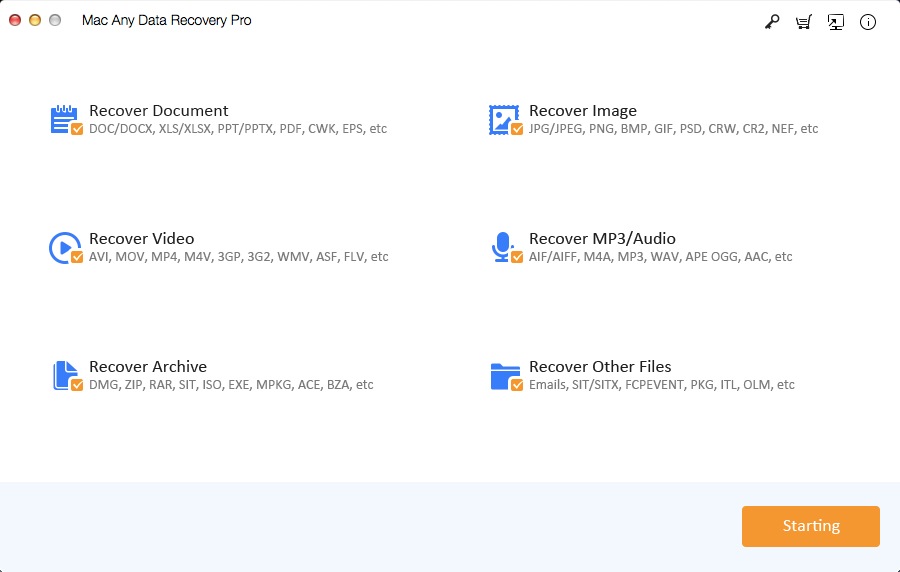
Langkah 2: Pilih partisi/volume tempat File TextEdit Anda hilang dan klik Scanning untuk mencarinya. Jika Anda tidak dapat menemukan file Mac TextEdit Anda setelah pemindaian cepat, buka "Deep Scan" untuk melakukan pencarian yang lebih mendalam guna memulihkan file Mac TextEdit Anda yang hilang.
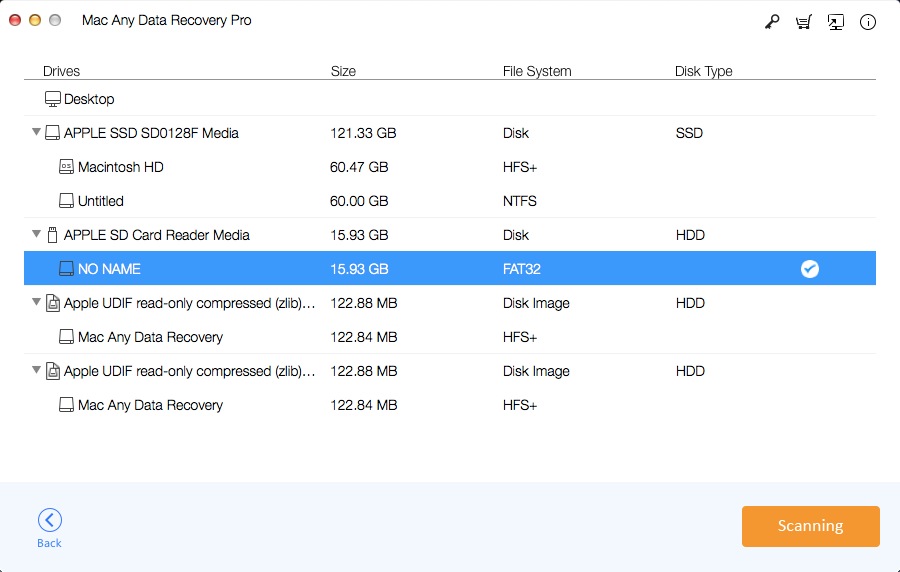
Langkah 3: Pratinjau dan pilih file TextEdit yang perlu Anda pulihkan, lalu klik tombol Memulihkan untuk memulai proses.